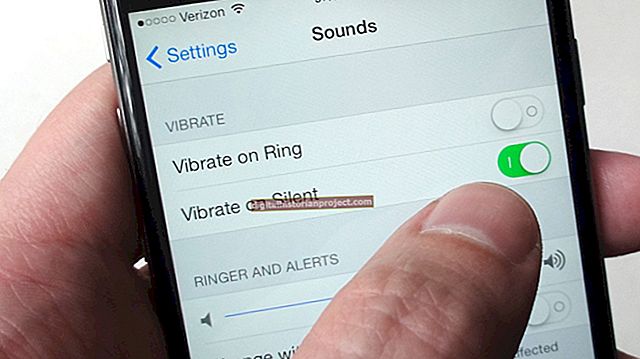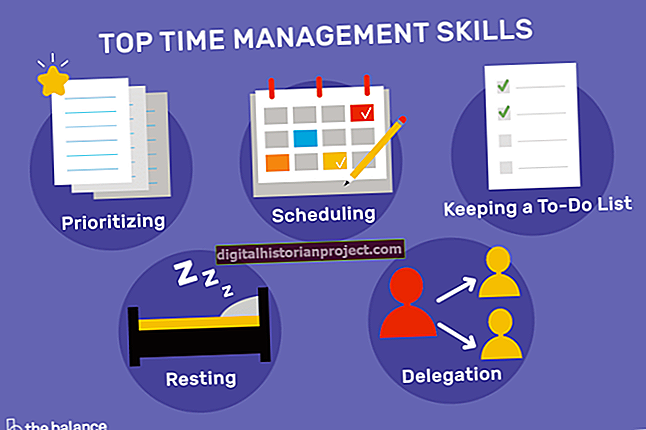براؤزر کے URL بار میں متن کو اجاگر کرنے کے لئے استعمال ہونے والا رنگ ونڈوز آپریٹنگ سسٹم میں ظاہری شکل کی ترتیبات پر منحصر ہوتا ہے۔ اس کا مطلب یہ ہے کہ ایک بار جب آپ رنگ بدل گئے تو ، یہ آپ کے کمپیوٹر پر نصب تمام براؤزرز کو متاثر کرے گا۔ یہ بھی ذہن میں رکھیں ، کہ نمایاں رنگ صرف یو آر ایل بار میں متن تک ہی محدود نہیں رہے گا بلکہ براؤزر میں نمایاں ہونے والے کسی بھی متن پر ، اس بات پر منحصر ہے کہ آپ کس برائوزر کو استعمال کررہے ہیں۔ اگر آپ نے اپنی مرضی کے مطابق براؤزر تھیم شامل کیا ہے جو آپ کے بزنس رنگ سکیم کی تعریف کرتا ہے تو ، نمایاں رنگ کو میچ میں تبدیل کرنے سے زیادہ پیشہ ورانہ ظہور پیدا ہوجائے گا۔
1
"اسٹارٹ" پر کلک کریں اور "کنٹرول پینل" کو منتخب کریں۔ دستیاب اختیارات میں سے "ظاہری شکل اور ذاتی نوعیت" پر کلک کریں۔
2
"ذاتی نوعیت" کے ٹیب کے نیچے "ونڈو گلاس کے رنگ تبدیل کریں" پر کلک کریں اور پھر "ونڈو کا رنگ اور ظاہری شکل" ونڈو کھولنے کے لئے "جدید شکل کی ترتیبات ..." پر کلک کریں۔
3
"آئٹم" کے نیچے ڈراپ ڈاؤن فہرست سے "منتخب کردہ اشیا" پر کلک کریں۔
4
"رنگین 1" کے نیچے رنگین خانہ پر کلک کریں اور وہ رنگ منتخب کریں جسے آپ URL بار میں نمایاں متن کے لئے استعمال کرنا چاہتے ہیں۔ اگر آپ کا ترجیحی رنگ نہیں دکھایا جاتا ہے تو مزید انتخاب کے ل "" دوسرے ... "پر کلک کریں۔
5
اپنی تبدیلیاں انجام دینے کے لئے "درخواست" اور "ٹھیک ہے" پر کلک کریں۔ یو آر ایل بار نمایاں کرنے والا رنگ اب آپ کے "رنگ ونڈو کا رنگ اور ظاہری شکل" ونڈو سے منتخب کردہ رنگ سے مماثل ہوگا۔